3dsmax“晶格参数化变形器”之几何体和支柱参数
来源:网络收集 点击: 时间:2024-02-20【导读】:
几何体因公用晶格变形器之后,通过修改“几何体”和“支柱”选项参数,可以让晶格物体呈现出不同的形状。下面我们来看看如何操作。工具/原料more3ds max软件方法/步骤1/19分步阅读 2/19
2/19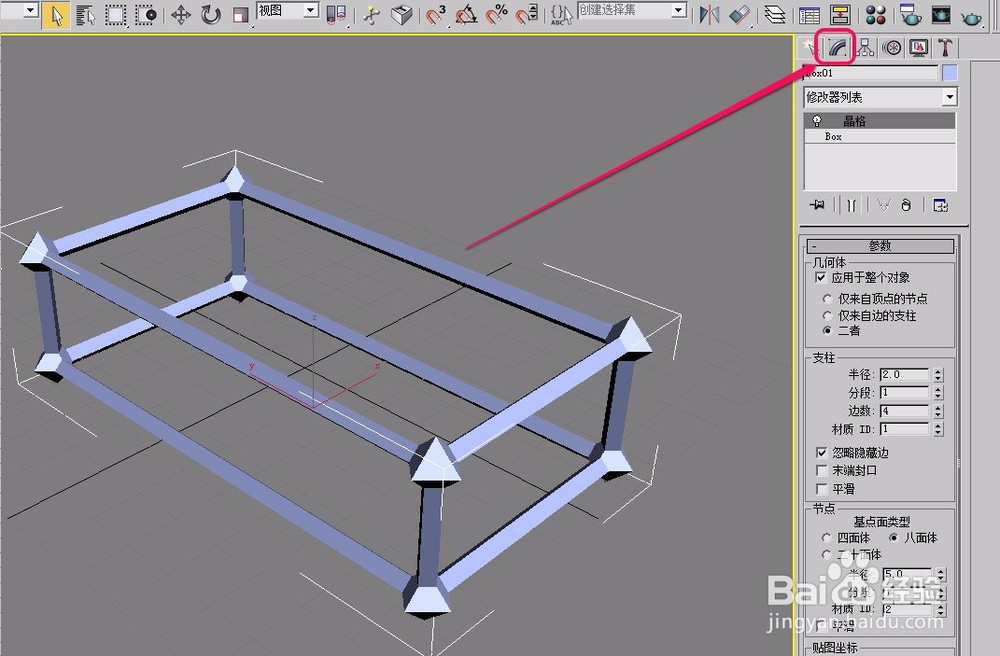 3/19
3/19 4/19
4/19 5/19
5/19 6/19
6/19 7/19
7/19 8/19
8/19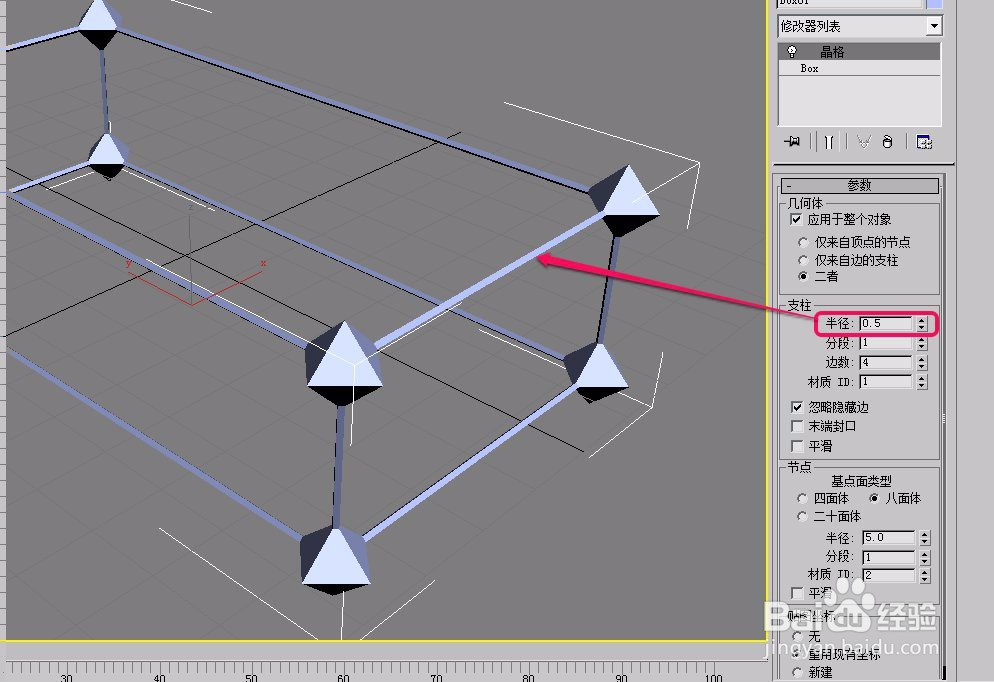
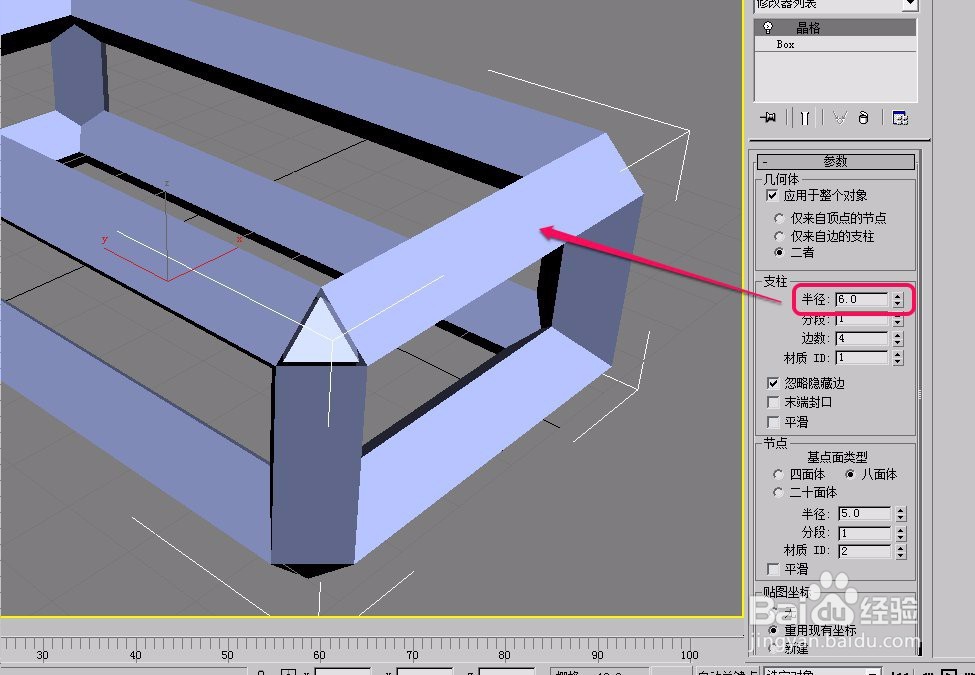 9/19
9/19 10/19
10/19
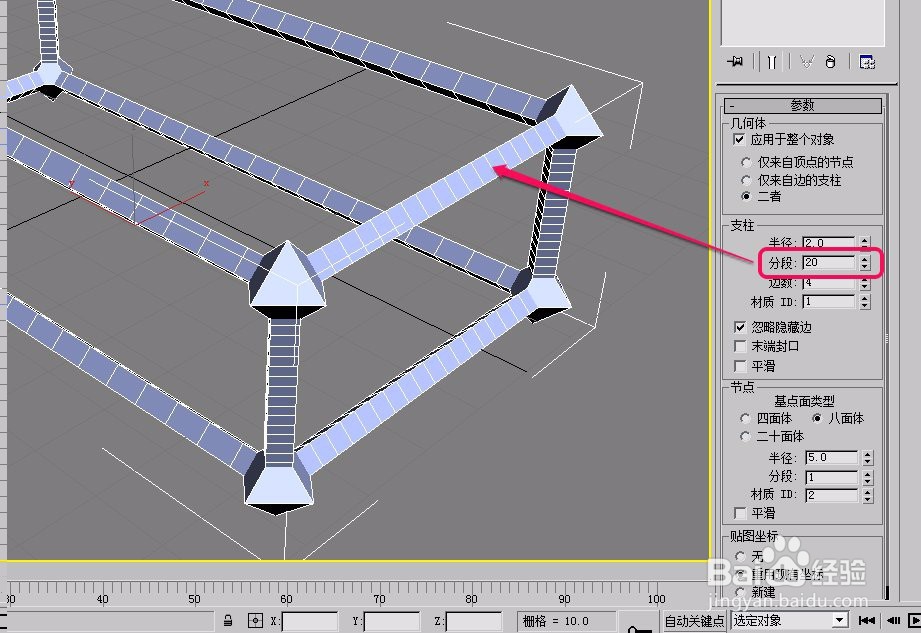 11/19
11/19 12/19
12/19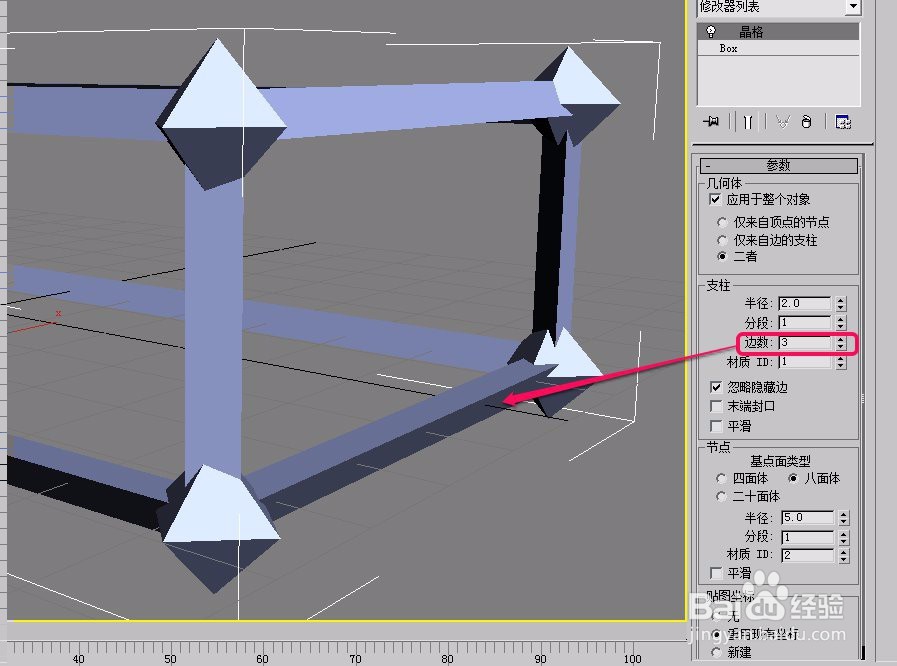
 13/19
13/19 14/19
14/19 15/19
15/19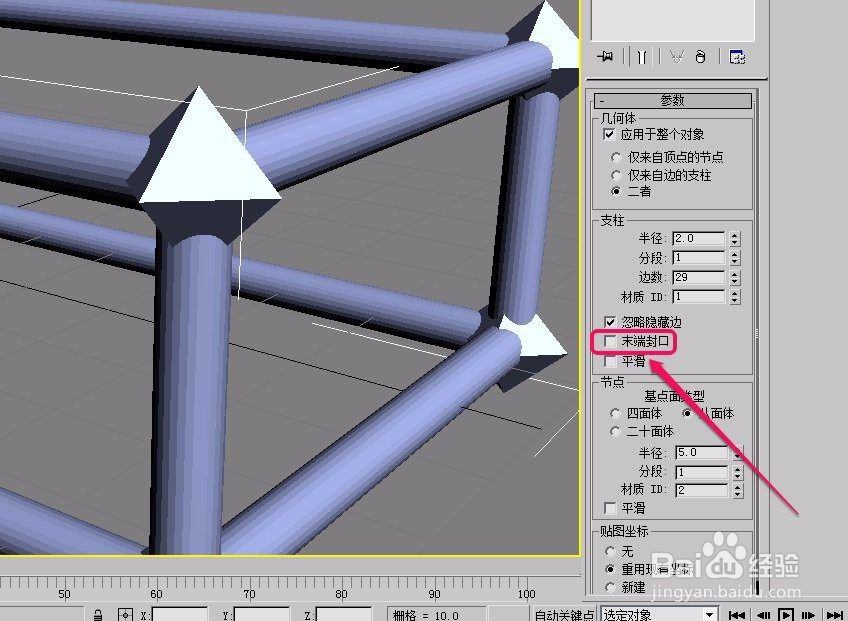 16/19
16/19 17/19
17/19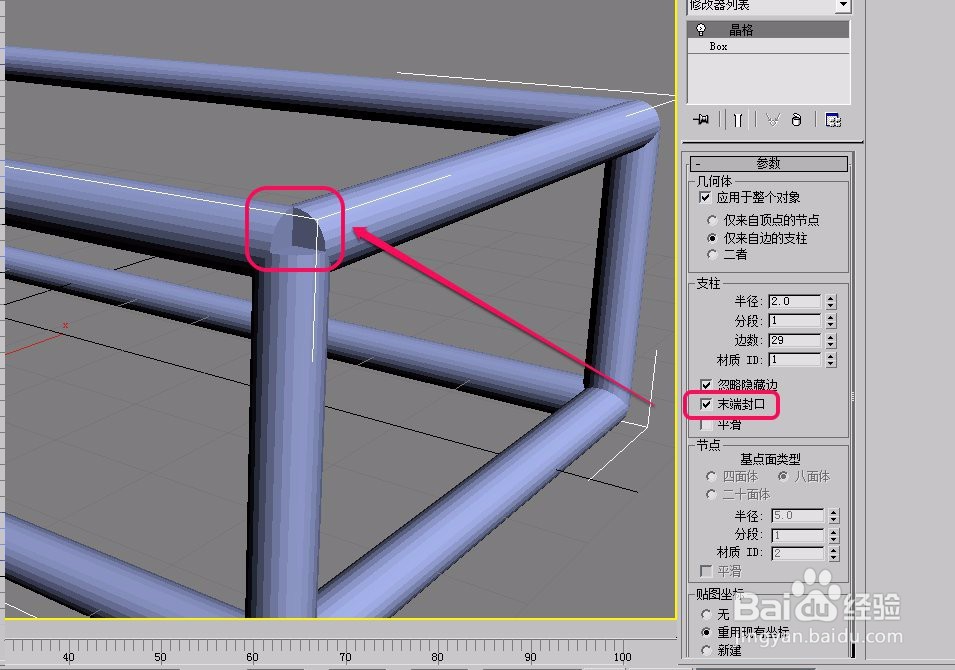 18/19
18/19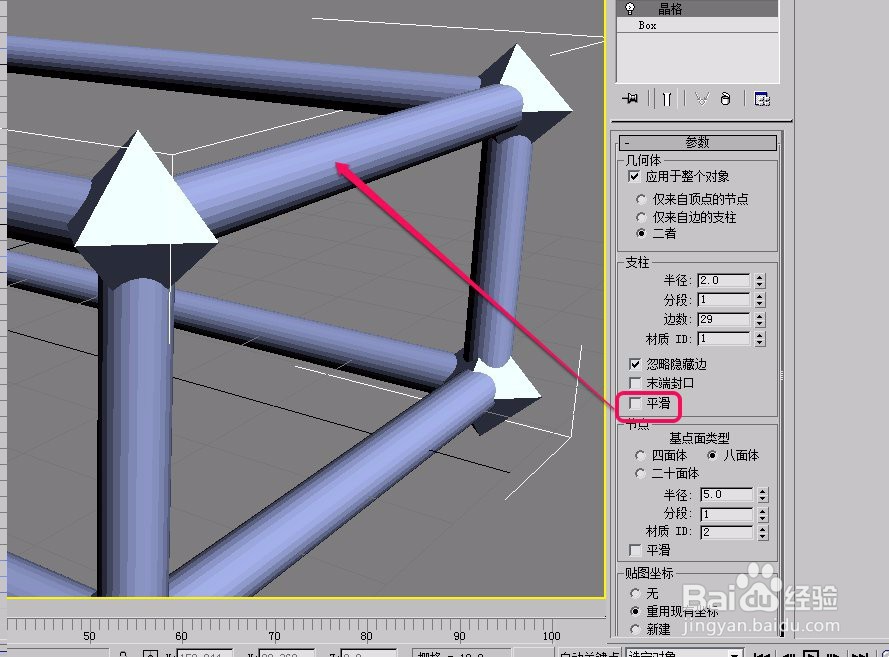 19/19
19/19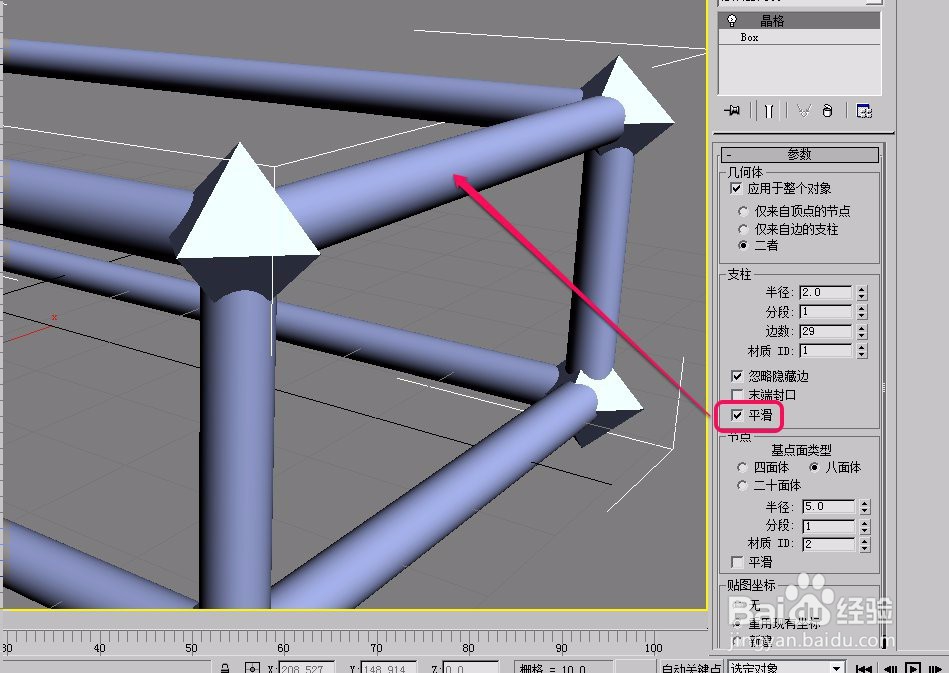 注意事项
注意事项
打开3ds max软件,创建一个长方体,并且已经应用了“晶格”变形器。
 2/19
2/19选中晶格长方体,打开“修改”选项卡。
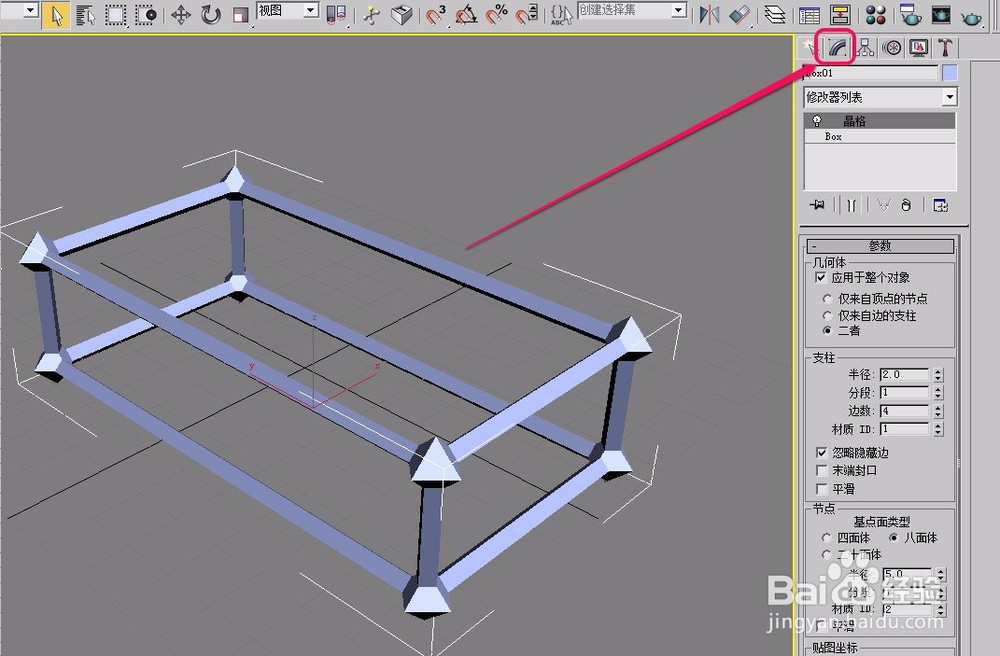 3/19
3/19打开“参数”卷展栏。
 4/19
4/19我们先来看“几何体”组。
“仅来自顶点的节点”,当此选项勾选以后,可以看到,晶格长方体只剩下了 8 个节点。
 5/19
5/19“仅来自边的支柱”,当勾选以后,晶格长方体将显示出所有支柱形状。
 6/19
6/19“二者”,当勾选此选项时,支柱和节点都将显示出来。
 7/19
7/19下面我们来看“支柱”组。
“半径”,指的是支柱的横截面的半径大小。半径越大,支柱越粗。
 8/19
8/19下图是“半径”值分别为 0.5 和 6.0 时支柱的粗细对比。
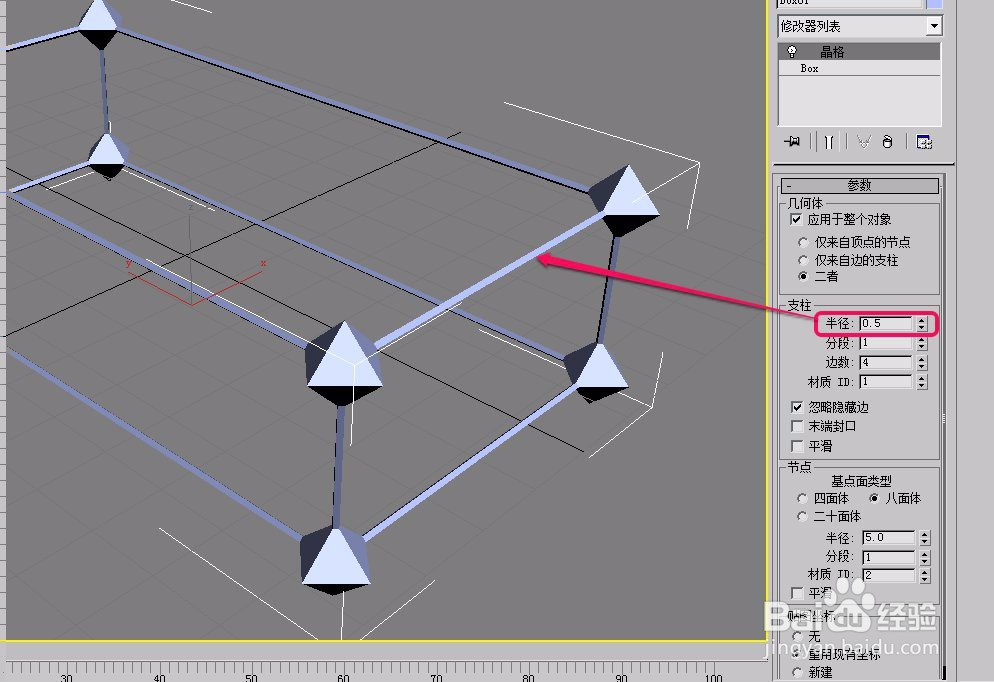
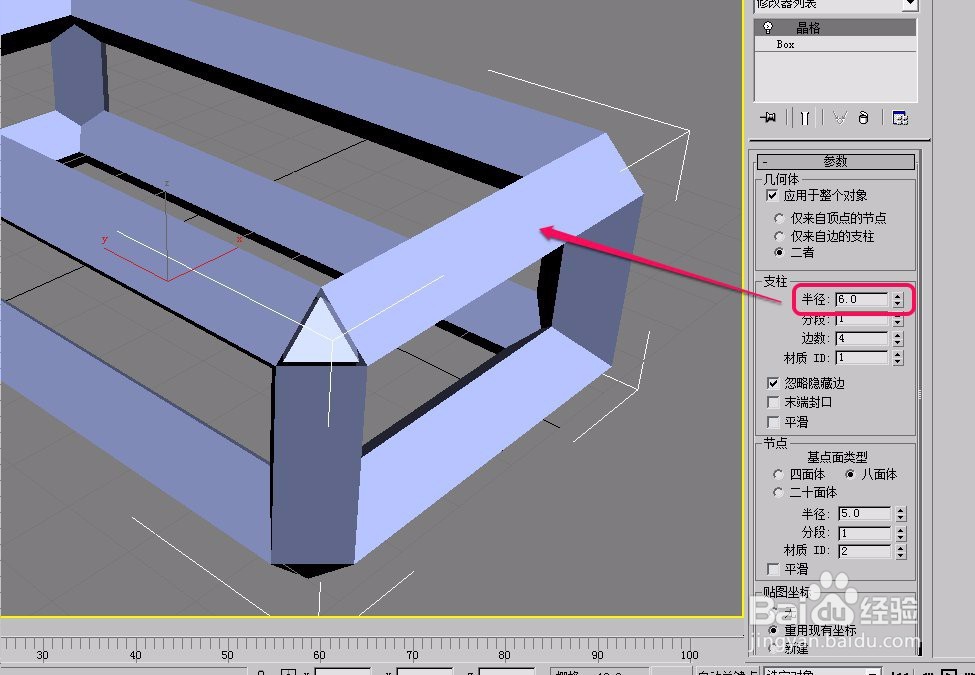 9/19
9/19“分段”,指节点之间的分段数。分段数越多,细节越好。
 10/19
10/19下图是“分段”值分别为 1 和 20 时支柱的分段数对比。

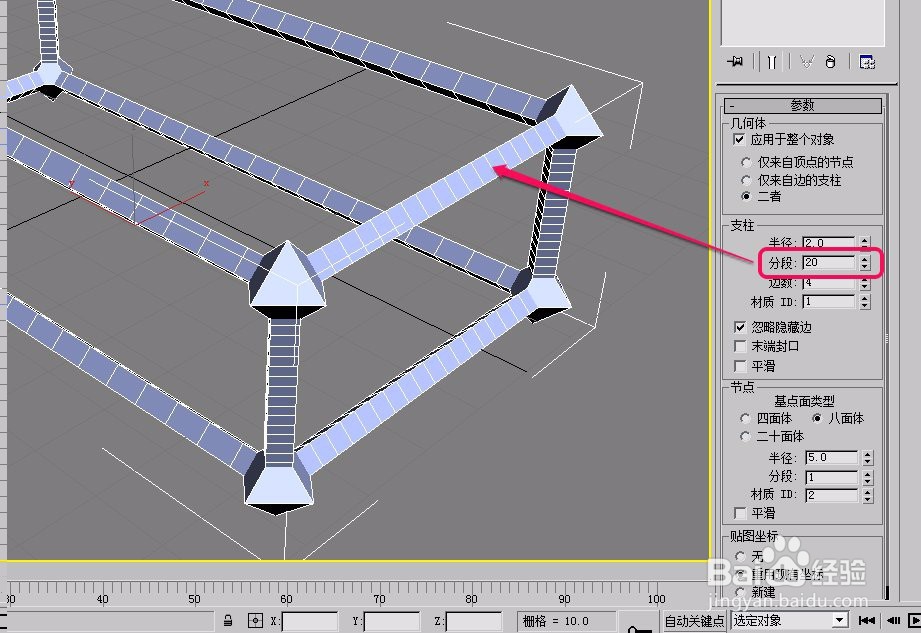 11/19
11/19“边数”,指支柱的边数。边数越多,支柱越光滑。
 12/19
12/19下图是“边数”值分别为 3 和 30 时支柱的边数对比。
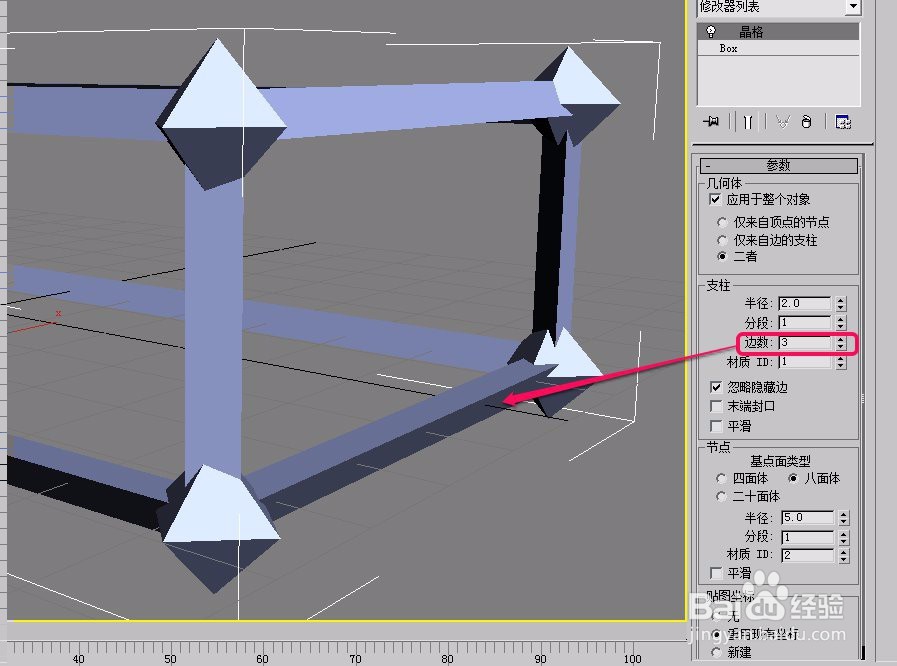
 13/19
13/19“材质 ID”,指的是在为晶格贴图时,为支柱的指定的材质 ID号。
 14/19
14/19“忽略隐藏边”,取消勾选以后,晶格将显示出三角形的结构。
 15/19
15/19“末端封口”,决定是否将支柱的末端进行封口处理。
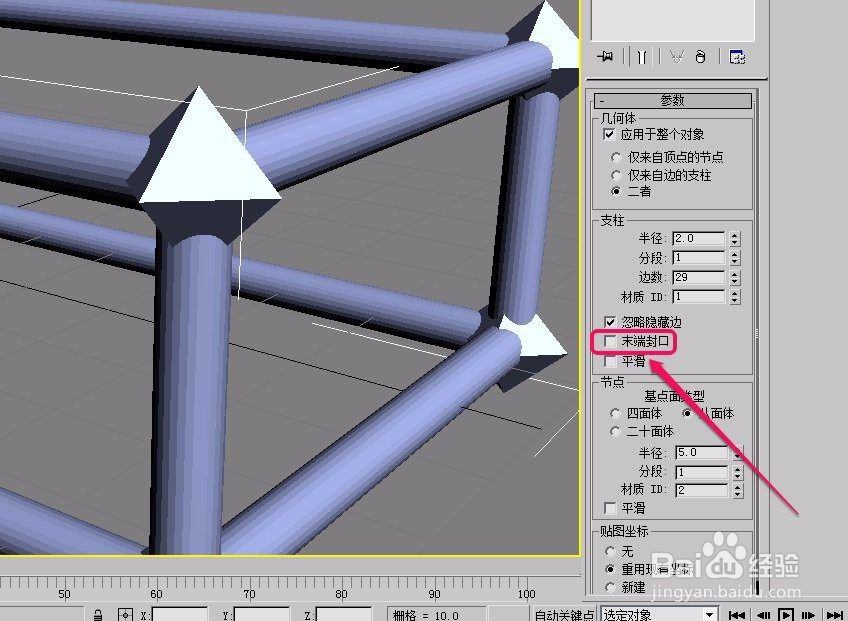 16/19
16/19如图,是当“末端封口”选项没有勾选时支柱末端的状态。
 17/19
17/19如图,是当“末端封口”选项被勾选时支柱末端的状态。
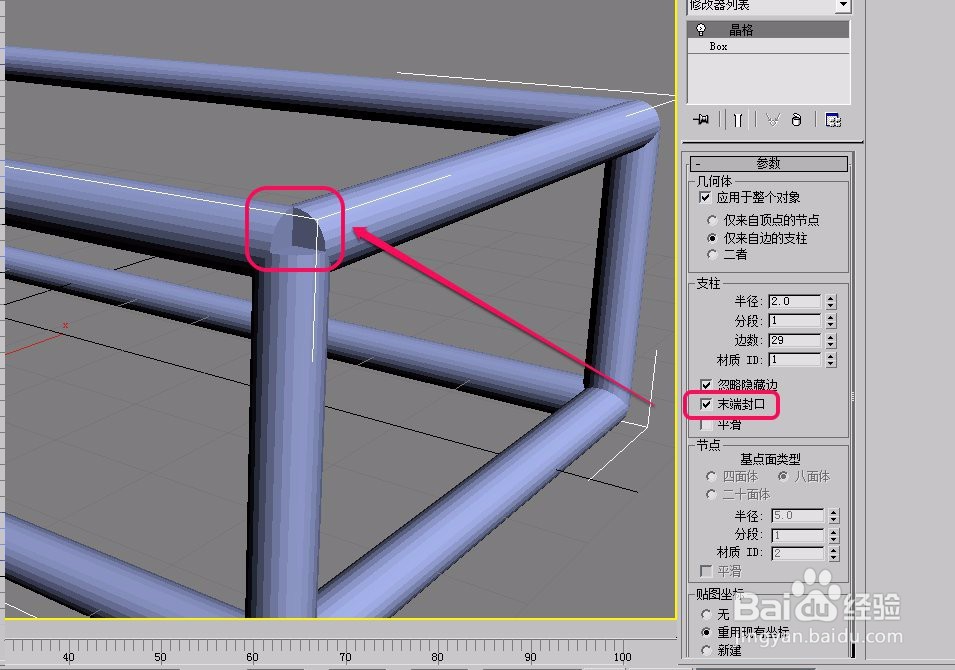 18/19
18/19“平滑”,当此选项不被勾选时,支柱的边缘是粗糙的。
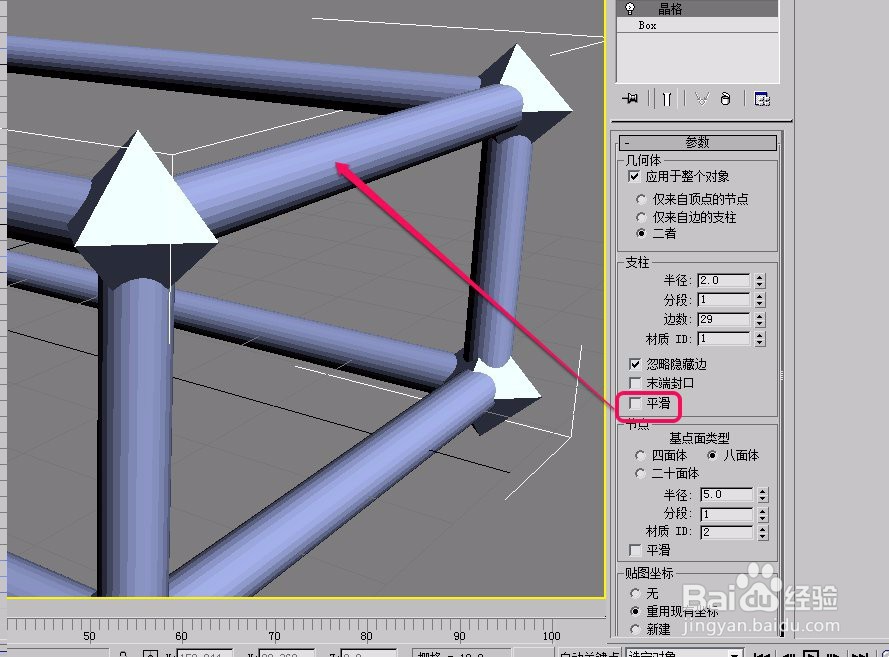 19/19
19/19当“平滑”选项被勾选时,支柱的边缘是光滑的。
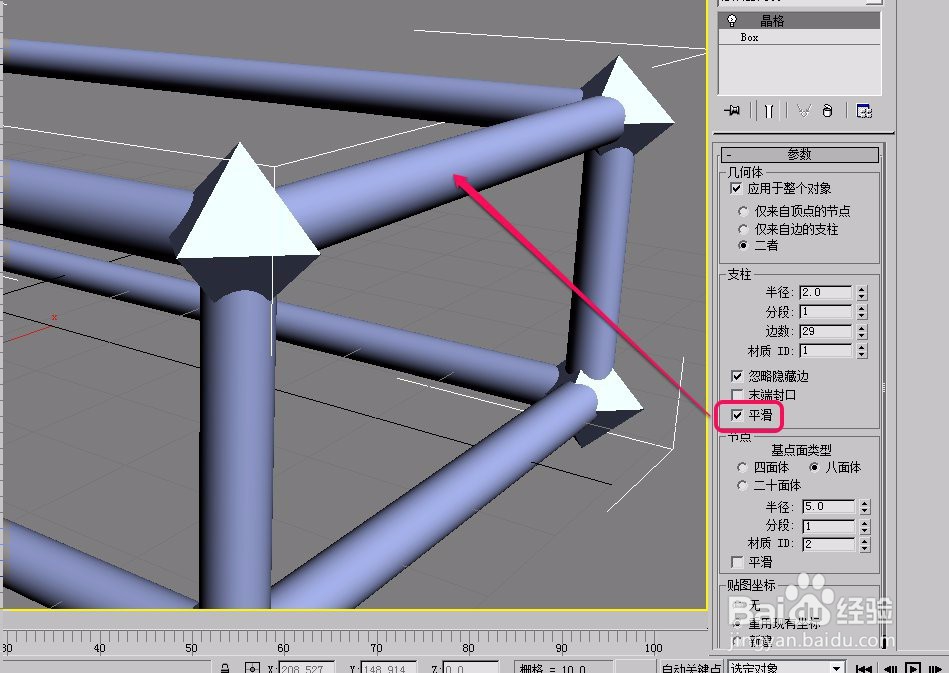 注意事项
注意事项更改几何体和支柱参数,可以得到不同的晶格几何体外观。
3DSMAX几何体和支柱版权声明:
1、本文系转载,版权归原作者所有,旨在传递信息,不代表看本站的观点和立场。
2、本站仅提供信息发布平台,不承担相关法律责任。
3、若侵犯您的版权或隐私,请联系本站管理员删除。
4、文章链接:http://www.1haoku.cn/art_84756.html
上一篇:怎么将notepad++设置成中文
下一篇:苹果手机把备忘录同步到新手机的方法
 订阅
订阅